Hoe Spotify Music aan Foobar2000 toe te voegen - AudFree
Het gebruik van Foobar2000 is een geweldige manier om al uw audiobestanden te consolideren. Als audiofiel wilt u dat al uw audiobestanden overzichtelijk zijn. Aangezien Foobar2000 gratis te gebruiken is en alle geweldige functies biedt om je muziekbibliotheek te beheren, zou het een geweldig idee zijn om Spotify eraan toe te voegen.
In dit artikel wordt uitgelegd hoe u dat kunt voeg Spotify-muziek toe aan Foobar2000 zodat u al uw audiobestanden op één plek kunt bewaren.
Inhoudsopgave Deel 1: Wat is Foobar 2000?Deel 2: Gebruik de AMusicSoft Spotify Music Converter om Spotify Music toe te voegen aan Foobar2000Deel 3: Gebruik de Solutery Music Recorder om Spotify Music toe te voegen aan Foobar2000Deel 4: gebruik een gratis audio-omzetter om Spotify-muziek toe te voegen aan Foobar2000Deel 5: conclusie
Deel 1: Wat is Foobar 2000?
Foobar2000 is ontwikkeld door Peter Pawlowski. Deze audiospeler is compatibel met Android, Microsoft Windows en iOS. Het biedt veel functies voor een geweldige geluidskwaliteit. Dankzij het modulaire ontwerp en de flexibele configuratie wordt het beschouwd als de best klinkende muziekspeler.
Foobar2000 is een krachtige audiospeler die u gewoon op uw computer hoeft te downloaden. Het biedt veel componenten en plug-ins, zodat u de interface kunt personaliseren. Er is zelfs een songtekstvenster zodat u kunt meezingen terwijl u uw favoriete nummers speelt.
Het coolste eraan is dat je het kunt voeg Spotify-muziek toe aan Foobar2000. Dat betekent dat u al uw favoriete audiobestanden op slechts één plek kunt consolideren, namelijk Foobar2000.
Gezien het feit dat Spotify-nummers worden beschermd door DRM, vraagt u zich misschien af hoe u ze naar Foobar2000 kunt overbrengen. U hoeft zich geen zorgen te maken over de DRM op uw Spotify-nummers. Als je doorgaat met lezen, kun je de DRM van je Spotify-nummers verwijderen, zodat je ze gemakkelijk naar Foobar2000 kunt verplaatsen.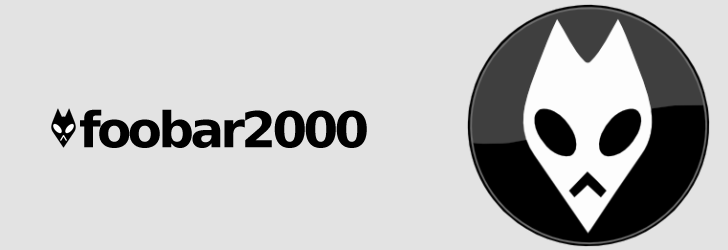
Deel 2: Gebruik de AMusicSoft Spotify Music Converter om Spotify Music toe te voegen aan Foobar2000
Voordat u Spotify-muziek aan Foobar2000 toevoegt, moet u iets heel belangrijks doen. Dat is om uw Spotify-muziek om te zetten in een DRM-vrij bestandsformaat. Er zijn drie opties om de DRM van uw Spotify-muziek te verwijderen. Bekijk de drie onderstaande opties. De AMuziekSoft Spotify Music Converter is een krachtig programma dat de DRM verwijdert van beschermde nummers. Raak er nu niet door geïntimideerd, want het is een heel programma om te gebruiken.
Download gratis Download gratis
Dit specifieke programma verwijdert niet alleen de DRM van uw Spotify-nummers maar het verbetert ook de geluidskwaliteit van uw output. Daarom krijgt u een betere audiokwaliteit met het gebruik van AMusicSoft Spotify Music Converter.
Het beste van dit specifieke programma is dat je het kunt gebruiken met een gratis Spotify-account. Zelfs als je je abonnement stopzet, kom je er bewaar de liedjes. De onderstaande stappen laten u zien hoe u het kunt gebruiken, zodat u audiobestanden van hoge kwaliteit naar Foobar2000 kunt overbrengen.
- Downloaden AMusicSoft Spotify Music Converter
- Spotify-nummers toevoegen en converteren
- Download Spotify-nummers
- Verplaats nummers naar Foobar2000
De gedetailleerde stappen hieronder helpen u te begrijpen hoe u AMusicSoft kunt gebruiken Spotify Music Converter met Foobar2000 om al uw audiobestanden te consolideren.
Stap 1. Download AMusicSoft Spotify Music Converter
De AMusicSoft Spotify Music Converter is alleen beschikbaar op de officiële website. Je zult het nergens anders vinden. Download, installeer en start het op uw computer.
Download gratis Download gratis
Stap 2. Spotify-nummers toevoegen en converteren
Zodra u AMusicSoft start Spotify Music Converter op uw computer, kunt u uw favoriete nummers toevoegen en converteren. Om nummers van Spotify toe te voegen, kunt u het nummer slepen en neerzetten in het AMusicSoft-programma. Nadat u de nummers hebt toegevoegd, kiest u een bestandsformaat om uw nummers naar te converteren. Pas vervolgens de uitvoerinstellingen aan zodat u een geweldige audiokwaliteit krijgt.
Stap 3. Download Spotify-nummers
Zorg ervoor dat u een map instelt voor uw uitvoer. Klik gewoon op het tabblad Bladeren om een bestemmingsmap in te stellen. Dan ben je helemaal klaar om je DRM-vrije Spotify-nummers te downloaden.
Stap 4. Verplaats nummers naar Foobar2000
Zoek naar Foobar2000 met uw favoriete zoekmachine. Download en installeer het vervolgens op uw computer. Zodra u het start, klikt u op het tabblad Bestand in het bovenste menu en selecteert u de map Toevoegen waaraan u kunt zoeken en uw gedownloade Spotify-nummers kunt toevoegen.
Download gratis Download gratis
Deel 3: Gebruik de Solutery Music Recorder om Spotify Music toe te voegen aan Foobar2000
De Solutery Music Recorder is een ander programma dat u kunt overwegen. De onderstaande stappen laten zien hoe u het kunt gebruiken.
- Zoek het programma online. Aangezien dit programma op veel websites beschikbaar is, moet u ervoor zorgen dat u het betrouwbaar downloadt.
- Start het programma. Ga naar je Spotify-account en speel een nummer. Klik vervolgens op de opnameknop op de Solutery Music Recorder.
- Wanneer de nummers stoppen met spelen op Spotify, kun je op de stopknop op de Solutery Music Recorder drukken. Nu je kopieën van je Spotify-nummers hebt opgenomen, klik je met de rechtermuisknop op een nummer om het te bewerken.
- Download en start Foobar2000 op uw computer. Breng vervolgens uw cursor naar het bovenste menu en klik op het tabblad Bestand.
- Klik in het vervolgkeuzemenu op Map toevoegen. Zoek op uw computer naar het opgenomen Spotify nummers zodat u ze kunt toevoegen aan Foobar2000.
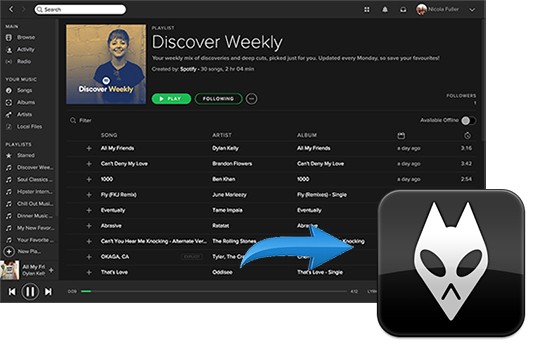
Deel 4: gebruik een gratis audio-omzetter om Spotify-muziek toe te voegen aan Foobar2000
U kunt een gratis audio-omzetter gebruiken op Freemake.com. De onderstaande stappen laten zien hoe u het kunt gebruiken.
- Ga naar Freemake.com om de gratis audio-omzetter te downloaden. Installeer en start het.
- Voeg uw Spotify-nummers toe door op het tabblad Audio linksboven in het scherm te klikken.
- Breng uw cursor naar het onderste gedeelte en kies een bestandsformaat voor uw uitvoer.
- Klik op het tabblad Converteren in het bovenste menu. Zet vervolgens het geconverteerde Spotify-nummer over naar Foobar2000.
Deel 5: conclusie
Zoals u kunt zien, is het vrij eenvoudig voeg Spotify-muziek toe aan Foobar2000. Als je de veiligste manier wilt om je Spotify-muziek te converteren, kun je het beste de eerste optie aanhouden. De AMusicSoft Spotify Music Converter staat op een beveiligde website die uw persoonlijke gegevens beschermt. Het is van cruciaal belang om dat in gedachten te houden.
Heb je ooit gebruikt Foobar2000? Zo ja, laat ons dan weten hoe u uw Spotify-nummers eraan toevoegt. Onze lezers horen graag van je.
Mensen Lees ook
Robert Fabry is een fervent blogger en een enthousiasteling die dol is op technologie. Misschien kan hij je besmetten door wat tips te delen. Hij heeft ook een passie voor muziek en heeft voor AMusicSoft over deze onderwerpen geschreven.